编辑视频
>[!警告] > Microsoft Stream (经典) 即将停用,并替换为 SharePoint) 和 Microsoft Teams 实时事件上的流 (。 建议通过将视频上传到 SharePoint、Teams、Viva Engage 或 OneDrive,在 SharePoint) 上使用流 (,并通过 Teams 和Viva Engage运行实时事件。
>>在停用日期之前,Stream (经典) 中的功能将更改和删除。 详细了解 SharePoint) 上的流 (...
Stream(经典)
视频详细信息、选项和权限可由对视频具有所有者权限的人员以及Stream (经典) 管理员进行编辑。 只有视频所有者或Stream (经典) 管理员可以编辑/删除有关视频的信息。 视频可以由多个个人或组拥有。
对于点播视频,请在视频的“操作”部分中,单击铅笔图标 以更新视频详细信息。
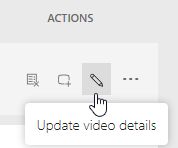
-或-
对于实时事件视频,请在“更多”菜单上的“
 上,单击“ 更新视频详细信息”。
上,单击“ 更新视频详细信息”。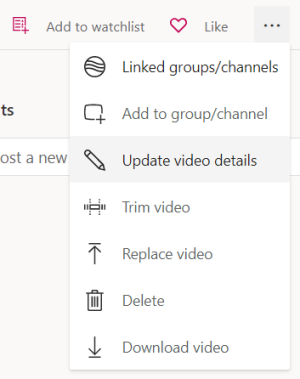
编辑元数据、权限和设置。
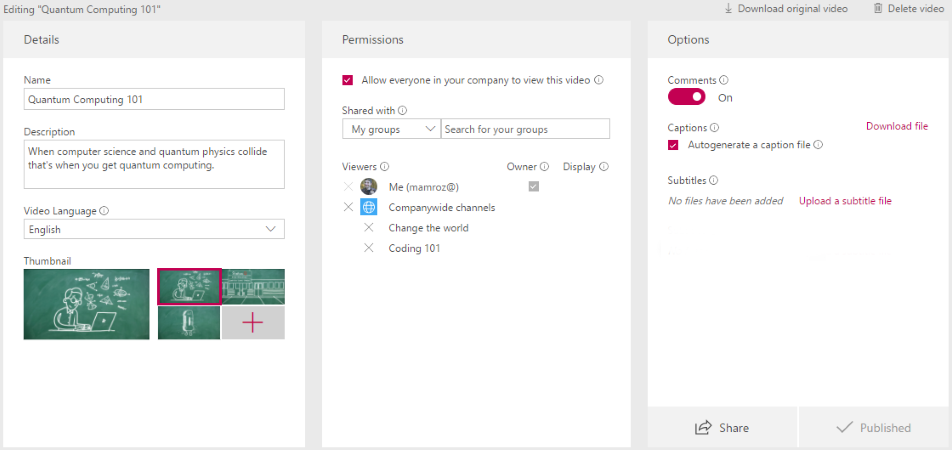
有关视频的每个字段和设置的详细信息,请参阅上传视频中的编辑元数据部分。